如果需要查找某个文件,我们会使用windows系统自带的搜索功能来查找文件或资料,如何搜索文件速度慢了,会严重影响我们的工作效率,那么问题来了:“遇到文件搜索慢怎么解决?”下面给大家带来搜索文件速度慢的解决方案。(win7)
首先,我们要了解一点,win7下对文件的搜索是基于索引的。而Windows默认只为库文件夹、开始菜单、上网历史记录、电子邮件等内容制作索引,对于没有制作索引数据的文件夹,Windows只能一点一点搜索文件的属性或内容,最终找到用户想要的结果,效率就会非常低。如果搜索的文件夹已经在索引中,就直接到索引库内调取,基本上可以秒出结果,而且还有个好处,你哪怕只搜索一个关键字,也能搜索到内容,所以,要想提高win7搜索速度,我们首先就是要把常用文件夹加入到索引中。
解决方法:
1、将鼠标移动到win7旗舰版电脑的下方任务栏窗口上,用鼠标右键选择属性。
2、在打开的任务栏属性窗口中,将界面切换到开始菜单这一栏中,然后点击下方的自定义按钮,如下图所示:
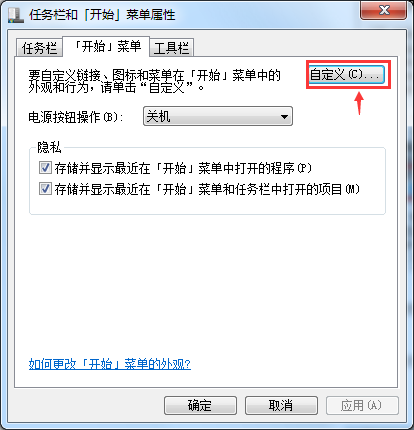
3、下方就是打开的自定义开始菜单窗口了,在窗口中找到“搜索其他文件和库”这一项,将下面的设置更改为“不搜索”,设置好后点击确定保存,如下图所示:
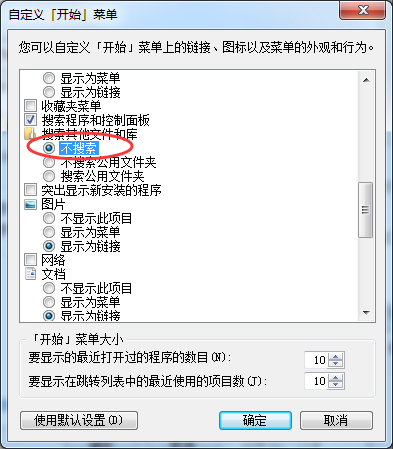
4、打开win7的开始菜单,在其中搜索索引选项并单击回车。
5、在打开的窗口中,点击窗口下方的修改按钮,就会弹出如下图中所示的窗口了,可更改所选位置,用户可根据自己的需求进行更改。
以上便是小编要跟大家分享的搜索文件的速度慢的解决方法,有需要的朋友可以试下哟,更多内容请关注系统总裁网站。
推荐使用总裁团队旗下功能强大的封装产品
驱动工具 驱动总裁
一键重装 PE吧装机助理


 智能AI
智能AI 相关推荐
相关推荐













